怎么连接usb打印机 打印机usb线怎么连接电脑
更新时间:2021-12-28 16:30:33作者:zhong
在打印机上,打印机可以无线连接跟usb接口连接,两个方法都很简单,还是有会用户不知道怎么连接的,就比如说usb打印机连接,那么打印机usb线怎么连接电脑呢,方法很简单不难,下面小编给大家分享电脑连接usb打印机的方法。
解决方法:
1、打开电脑,开始菜单——设备和打印机,打开页面在上面的一行找到“添加打印机”,点击添加。
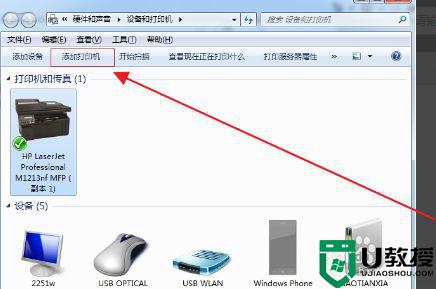
2、选择添加本地打印机,无论是什么接口的只要是有线连到电脑的就选此项。
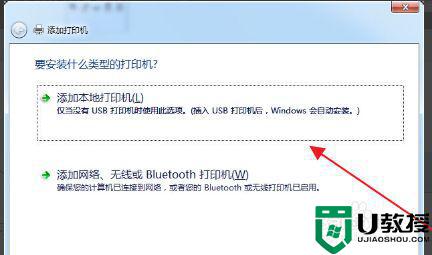
3、点击默认端口下一步。打印机有驱动的话选择磁盘安装。
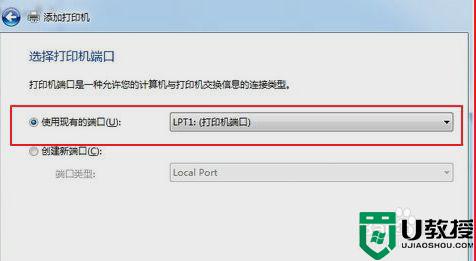
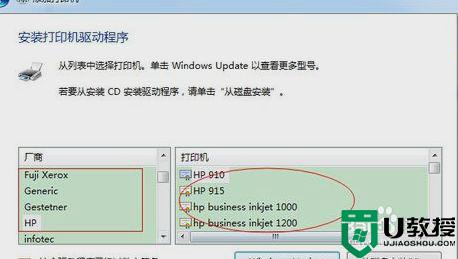
4、输入打印机的名称,用默认的打印机名称安装完成了。
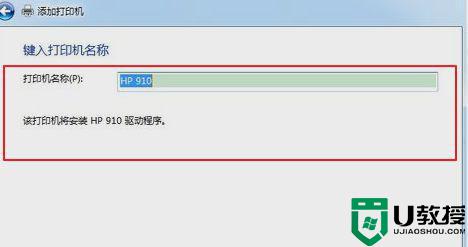
以上就是电脑连接usb打印机的方法,有不知道要怎么设置的,可以按上面的方法来进行操作。
怎么连接usb打印机 打印机usb线怎么连接电脑相关教程
- 电脑如何与打印机无线连接 电脑怎样无线连接打印机
- 打印机连接usb无法识别怎么办 打印机连接usb电脑没反应如何修复
- 打印机怎样连接电脑 电脑怎样连接无线打印机
- 怎么电脑连接打印机 怎么用电脑连接连打印机
- 打印机怎么安装驱动和电脑连接 打印机怎么连接电脑
- 惠普打印机怎么连接无线网 惠普打印机连接wifi教程
- 怎么用电脑连接打印机 电脑怎么连接打印机步骤
- 怎么让打印机和电脑连接 原有打印机怎么连接电脑
- 电脑怎么连接打印机丨电脑连接打印机步骤
- 小米打印机怎么连接电脑 小米打印机连接电脑的具体教程
- 5.6.3737 官方版
- 5.6.3737 官方版
- Win7安装声卡驱动还是没有声音怎么办 Win7声卡驱动怎么卸载重装
- Win7如何取消非活动时以透明状态显示语言栏 Win7取消透明状态方法
- Windows11怎么下载安装PowerToys Windows11安装PowerToys方法教程
- 如何用腾讯电脑管家进行指定位置杀毒图解

